
时间:2021-05-29 22:35:40 来源:www.win10xitong.com 作者:win10
一些用户在使用系统的时候遇到过win10电脑安装软件提示“系统资源不足的问题,很多老鸟对这个win10电脑安装软件提示“系统资源不足的情况都不是很了解,那我们能不能自己解决这个win10电脑安装软件提示“系统资源不足的问题呢?我们只需要参考这个操作方法:1.右击任务栏空白处,选择任务管理器。2.打开任务管理器,切换至性能选项卡,如果看到句柄数在不断的增加,最大的可能就是窗口和菜单数量问题就轻而易举的处理好了。接下去就就是非常详细的讲解win10电脑安装软件提示“系统资源不足的详尽处理措施。
推荐系统下载:系统之家Win10专业版
具体步骤如下:
1.右键单击任务栏的空白区域,然后选择任务管理器。
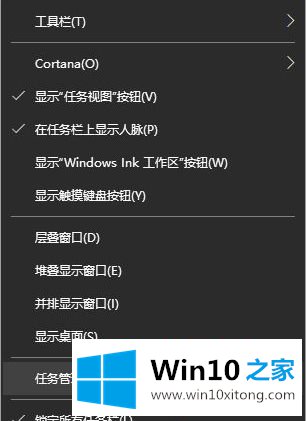
2.打开任务管理器,切换到性能选项卡。如果看到手柄的数量在增加,最大的问题就是窗口和菜单的数量。
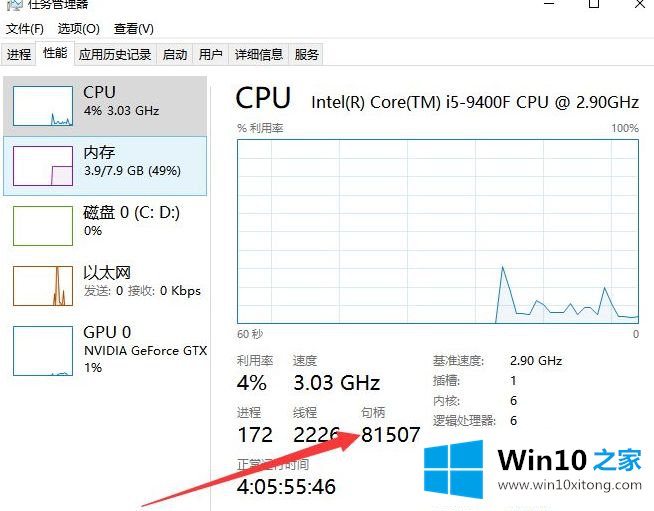
3.常见的解决方案是选择不必要的流程,点击完成任务。
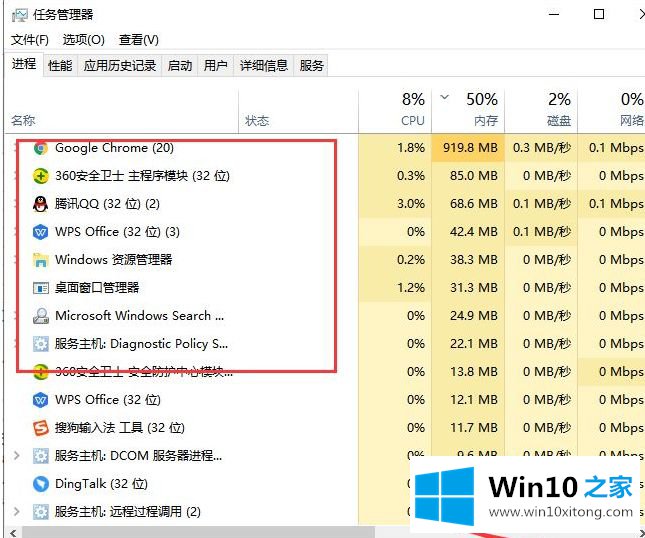
4.然而,这种情况往往是由病毒引起的。重启电脑,用360保安里的系统急救包扫描c盘。如果检测到带有sys后缀的驱动文件,可以通过删除并重新启动来解决。
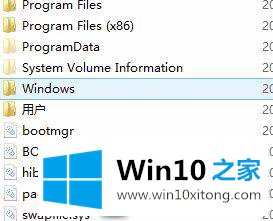
其他解决方案:
首先,减轻记忆负担
1.开放的程序不要太多。如果打开的文档太多或者同时运行的程序太多,内存不足,无法运行其他程序,那么随时关闭不用的程序和窗口。
2.自动运行的程序不要太多。单击开始,然后单击运行。键入“Msconfig”,点击“确定”按钮,打开“系统配置实用程序”窗口,删除不想自动加载的启动组项。
第二,增加物理内存,换成高质量的内存。
第三,合理设置外显记忆。
1.玩游戏的时候可以把虚拟内存设置的大一些,最小值是物理内存的1.5倍,最大值是物理内存的2-3倍。再大也占用太多硬盘空间。
2.虚拟内存的设置方法是:右键单击我的电脑-属性-高级-性能设置-高级-虚拟内存更改-在驱动器列表中选择存储虚拟内存(页面文件)的分区-自定义大小-在“初始大小”和“最大值”中设置值,然后单击“设置”按钮。最后,点击“确定”按钮退出。
3.存储虚拟内存(页面文件)的分区必须有足够的空间。
总结:
综上所述,要想修复程序无法打开系统,请求的服务由于系统资源不足而无法完成的问题,必须从内存和虚拟内存方面入手。只有彻底解决内存不足的问题,增加内存总量,才能有效解决这类问题。硬件为王,其他优化方法都只是辅助。
以上是win10电脑安装软件提示“系统资源不足,无法完成请求的服务”的详细解决方案。如果遇到同样的情况,可以采取上述方法解决。
关于win10电脑安装软件提示“系统资源不足的详尽处理措施就和大家讲到这里了,遇到同样问题的朋友就可以根据上面内容提供的方法步骤解决了。如果你还需要下载电脑系统,请继续关注本站